So deaktivieren Sie den Twitter-Timeline-Algorithmus
Wann Twitter Beim ersten Start war das Lesen der Zeitleiste eine ziemlich einfache und leicht verständliche Erfahrung. Damals zeigte Ihnen die Timeline jeden Tweet und Retweet der Accounts, denen Sie gefolgt sind, in chronologischer Reihenfolge. Das war es.
Twitter hat seitdem einen Algorithmus und mehrere systemweite Funktionen implementiert, die die Reihenfolge geändert haben, in der Tweets angezeigt werden. Es wurden auch mehrere neue Aspekte hinzugefügt, die die Social-Media-Plattform erheblich verändert haben. Wir gehen die Änderungen durch und zeigen Ihnen, wie Sie Ihre Twitter-Timeline effektiv verwalten.
Was hat sich geändert?
Hier sind die wichtigsten Änderungen, die Twitter seit dem Start an seiner Timeline vorgenommen hat:
- Nicht-chronologische Zeitleiste: Twitter zeigt die Tweets der Benutzer jetzt in der Reihenfolge an, wie wichtig sie vom System für Sie gehalten werden. Grundsätzlich, wenn Sie viele Tweets von einem bestimmten Konto mögen, zeigt Twitter Ihnen mehr Tweets von ihnen, unabhängig davon, wann sie sie getwittert haben.
- "Falls du es verpasst hast" Tweets: Wenn Sie Twitter öffnen, nachdem Sie einige Stunden abwesend waren, werden Sie möglicherweise mit einer Sammlung beliebter Tweets von Personen begrüßt, denen Sie folgen, die unter dem Satz "Falls Sie es verpasst haben" gruppiert sind.
- Gefällt mir bei Tweets: Twitter zeigt Tweets an, die Personen, denen Sie folgen, gefallen haben.
- Twitter-Gespräche: Ursprünglich zeigte Twitter @-Antworten auf Tweets eigenständig in deine Zeitlinie. Jetzt ein @ Antwort enthält auch einige der vorherigen Tweets in der Konversation, unabhängig davon, wie lange sie zurückliegen.
- Tweets von Fremden: Gelegentlich zeigt Twitter dir in deiner Chronik Tweets von Konten an, denen du nicht folgst, aber der Algorithmus denkt, dass du basierend auf deinen Aktivitäten Spaß daran haben könntest. Zum Beispiel, wenn Sie Tweets über liken oder retweeten Anime, Twitter kann einige beliebte Anime-Accounts empfehlen, denen Sie folgen sollten.
- Gesponserte Tweets: Ihre Twitter-Timeline enthält Tweets, die bezahlt wurden, um von Unternehmen oder Einzelpersonen beworben zu werden.
So aktivieren Sie die chronologische Zeitachse von Twitter
Es gibt eine Option, mit der Sie den Algorithmus deaktivieren können, der Tweets in Ihrer Timeline außerhalb der Reihenfolge anzeigt, und Sie Tweets nach der geposteten Zeit sortieren können. Während dies Ihre chronologische Zeitachse zurückbringt, sehen Sie immer noch "Falls Sie es verpasst haben", beworbene Tweets, Tweets mit Like und Konversationsthreads. Nach der Anmeldung am Twitter-Website, wählen Sie das Symbol aus, das wie ein aussieht Haufen von Sternen. Es steht ganz oben in Ihrem Feed. Wählen Sie dann Sehen Sie sich stattdessen die neuesten Tweets an.
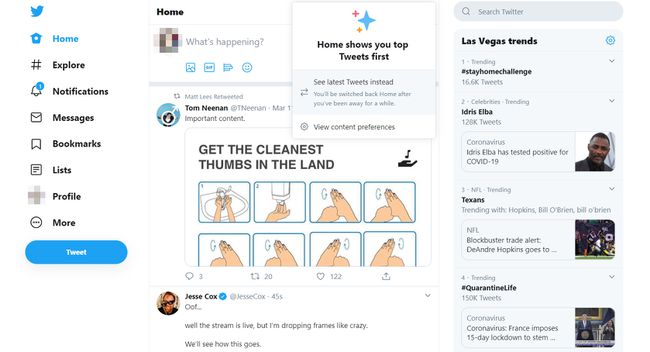
Twitter kehrt nach einer Weile zur algorithmischen Zeitachse zurück. Sie müssen die obigen Schritte erneut ausführen, um die chronologische Zeitachse anzuzeigen.
So werden Sie gesponserte, gemochte und empfohlene Tweets los
Wenn Sie beworbene Tweets von Twitter, zufällige Tweets, die von Personen, denen Sie folgen, gemocht haben, loswerden möchten, Konversationsthreads, "Falls Sie es verpasst haben" und Kontoempfehlungen, eine Funktion, die Sie überprüfen sollten raus ist Twitter-Listen. Es handelt sich um Sammlungen von Konten, die Sie jederzeit manuell hinzufügen können. Beim Anzeigen einer Liste wird jeder Tweet der hinzugefügten Konten chronologisch und ohne die oben genannten Funktionen angezeigt. So erstellen Sie einen:
-
Auswählen Listen. Sie finden es in der Seitenleiste links neben Ihrem Feed.
Mobile Twitter-Benutzer müssen möglicherweise nach rechts wischen, um das Seitenleistenmenü anzuzeigen.
-
Wähle aus Schaffen Symbol. Es sieht aus wie ein Papier mit einem Pluszeichen.
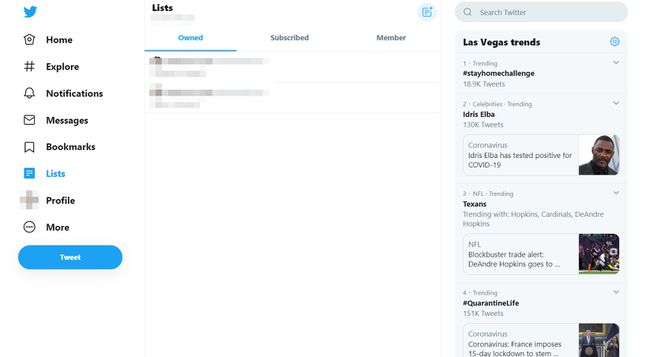
-
Geben Sie Ihrer neuen Liste einen Namen und eine Beschreibung. Sie können es auch privat machen. Wenn Sie fertig sind, wählen Sie Nächste.
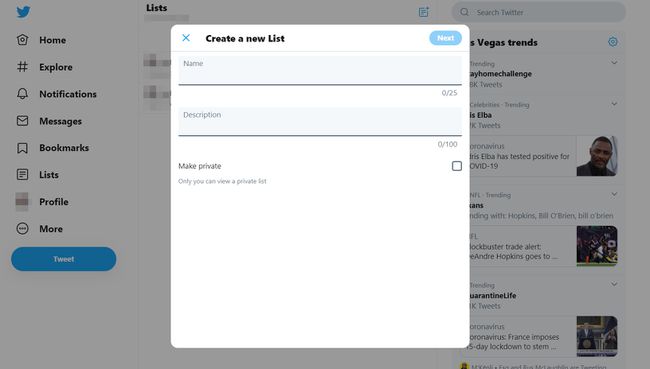
-
Wählen Sie Twitter-Konten aus, die Sie zu Ihrer Liste hinzufügen möchten. Twitter bietet einige Vorschläge, oder Sie können die Suchleiste verwenden, um Personen zu finden.
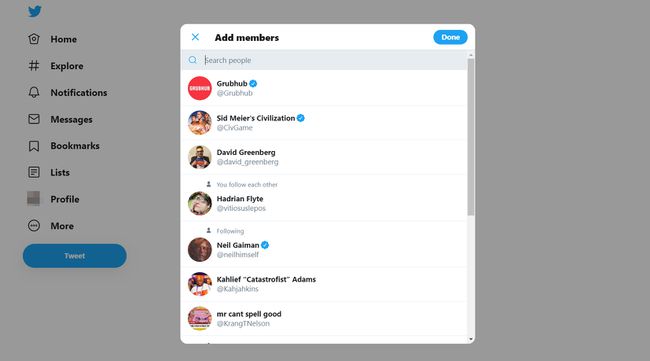
Auswählen Fertig um Ihre Liste zu speichern.
